Vsebina:
- Dodajanje posnetkov in fotografij
- Delo z zvokom
- Delitev na fragmente
- Obrezovanje in zoom
- Dodajanje več videov na zaslon
- Nastavitev kakovosti zvoka
- Operacije nad vizualnimi bloki
- Komentarji in podnapisi
- Korekcija barv v posnetku
- Dejanja preko kontekstnega menija videa
- Prehodi
- Učinki
- Dodajanje virtualnega zaslona
- Razširjene možnosti shranjevanja videa
- Strojno pospeševanje
- Prednosti
- Slabosti
- Prenesite Bolide Movie Creator
- Vprašanja in odgovori: 1
Dodajanje posnetkov in fotografij
Bolide Movie Creator se predstavlja kot napreden video urejevalnik, pri čemer je glavna funkcija večkanalno dodajanje in urejanje posnetkov na delovnem prostoru. Uporabniku je na voljo več možnosti, kako lahko postavi video (podprti formati so AVI, MPEG, AVI, VOB, MP4, DVD, WMV, 3GP, MOV, MKV) na časovnico. Prva možnost je uporaba vgrajene zavihka "Fotografija/Video". Programska oprema prevzame datoteke, shranjene v mapi "Video", in takoj omogoča začetek urejanja katere koli od njih. Druga možnost je običajno povlečenje datoteke v predvideno območje. Odprite "Raziskovalec", pritisnite na video z levo miškino tipko in ga premaknite v program, da ga dodate kot posnetek.
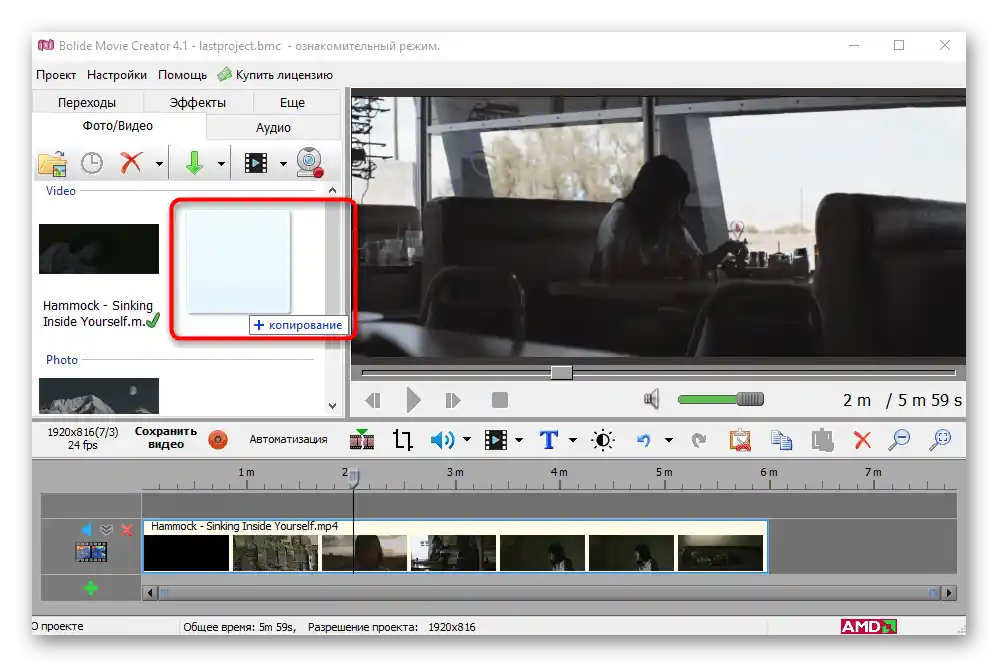
Zadnja možnost je snemanje s spletno kamero. Takoj ko pritisnete na predvideno gumb, se v privzetem brskalniku odpre stran programa AlterCam istega razvijalca. Prenesite ga in posnemite video, nato pa ga naložite za obdelavo, tako kot bi to storili z vsakim drugim posnetkom. Po tem je datoteko treba povleči na časovno os za nadaljnje urejanje.
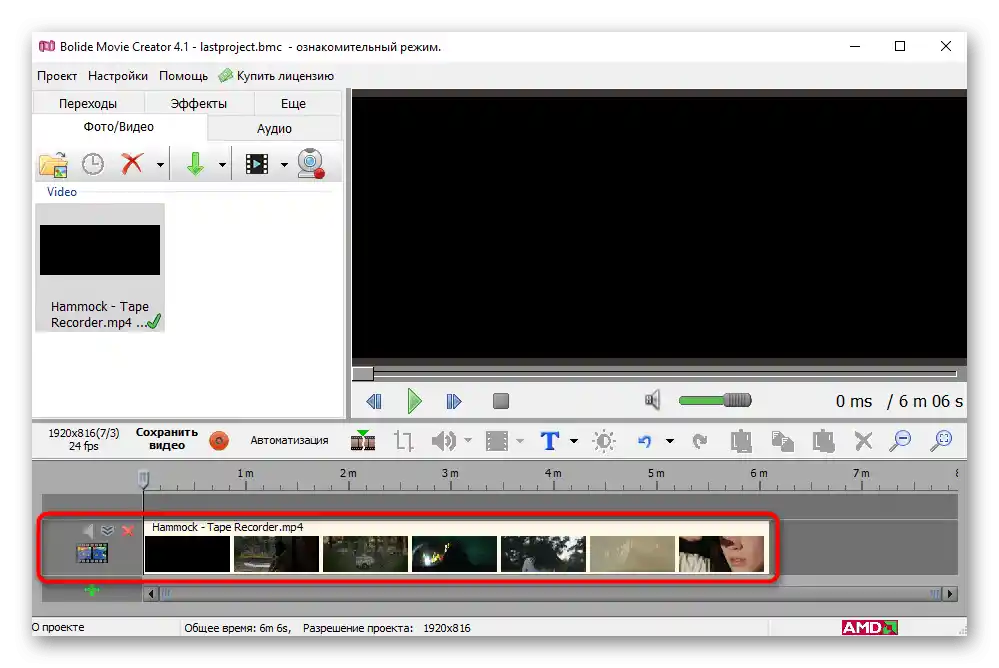
V tem programu je mogoče ustvariti tudi diaprojekcijo, ki je sestavljena iz fotografij. V tem primeru se načini dodajanja ne spremenijo.
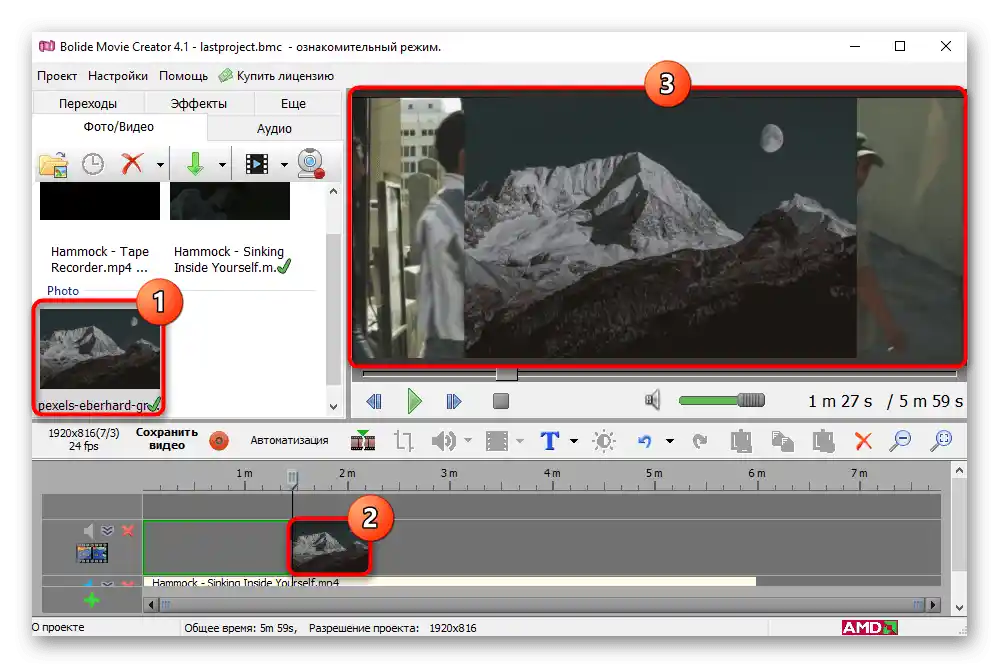
Delo z zvokom
Če gre za video ali drug podoben projekt, pogosto ne moremo brez dodajanja glasbene podlage. Na tem področju se delo z zvokom izvaja približno tako kot z videom. Odprete lahko zavihek za izbiro samodejno odkritih posnetkov, jih najdete preko "Raziskovalec" ali jih premaknete ročno.
Za glasbo v Bolide Movie Creator so dodeljene sledi, vendar to ne ovira združevanja zvoka in videa na eni sledi. Število sledi ni omejeno, kot je pogosto v drugih video urejevalnikih, zato lahko v enem projektu hkrati obstaja več skladb na različnih sledeh.
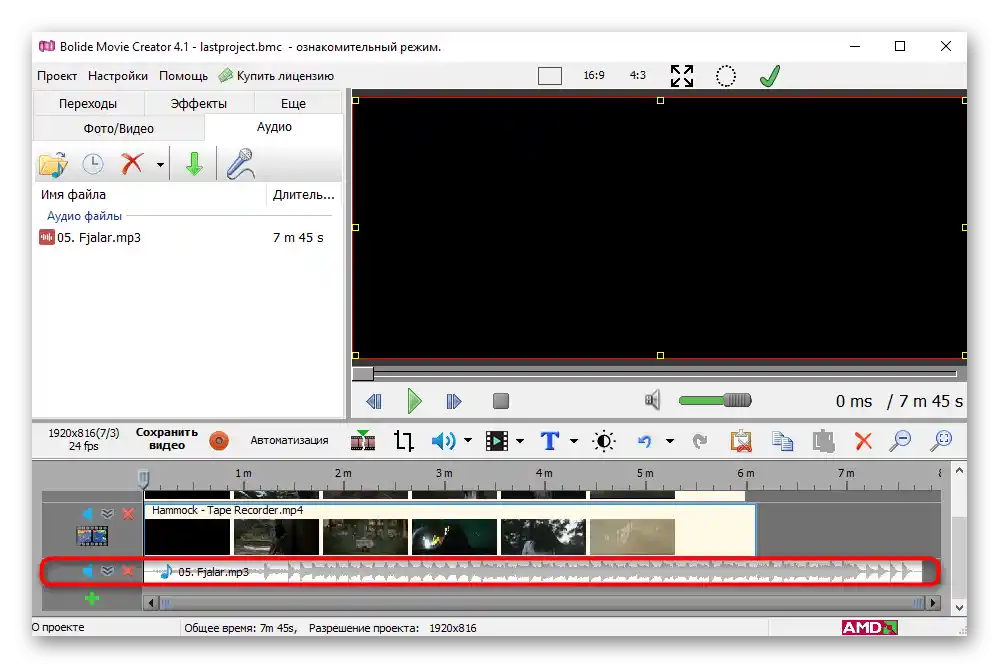
Zajem zvoka iz mikrofona je tukaj prav tako omogočen, vendar v tem primeru ni potrebno prenašati dodatne programske opreme. Pritisnite gumb in začnite snemanje, izberite povezano napravo. Ko je postopek končan, ostane posnetek za predvajanje in dodajanje kot ločena sled na časovni premici.
Delitev na fragmente
Vsako sled, bodisi video bodisi glasbo, lahko v aplikaciji razdelite na dele z uporabo orodja "Razdeli na dele na tej poziciji". Ustrezno je najprej treba izbrati samo pozicijo, tako da na njej postavite drsnik, nato pa pritisnite virtualni gumb ali uporabite bližnjico Ctrl + Q. To bo kasneje potrebno za selektivno dodajanje učinkov na določene dele, dodajanje prehodov, drugih vložkov z videom ali fotografijami. Razdelite video neomejeno število krat, nato pa premikajte fragmente, brišite nepotrebne, jih kopirajte ali zamenjajte.
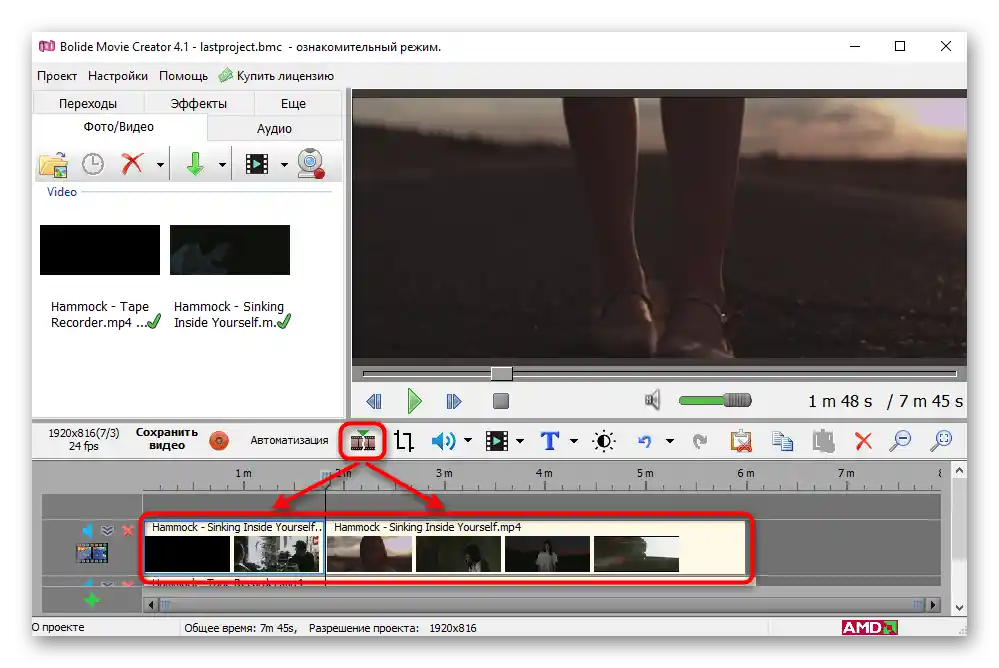
Obrezovanje kadra in zoom
Dodano video v klipu ni vedno posneto popolno. Včasih zaradi specifičnosti ločljivosti na njem prisotne črne črte ali pa so ob robovih drugi nepotrebni elementi. Takrat na pomoč priskoči v program vgrajeno orodje "Obrezovanje kadra in zoom". Aktivirajte ga, da se v oknu za predogled prikaže pravokotnik s točkami.Povečajte sliko, zmanjšajte ali premaknite, s čimer prilagodite območje, ki bo zajeto v kadru.
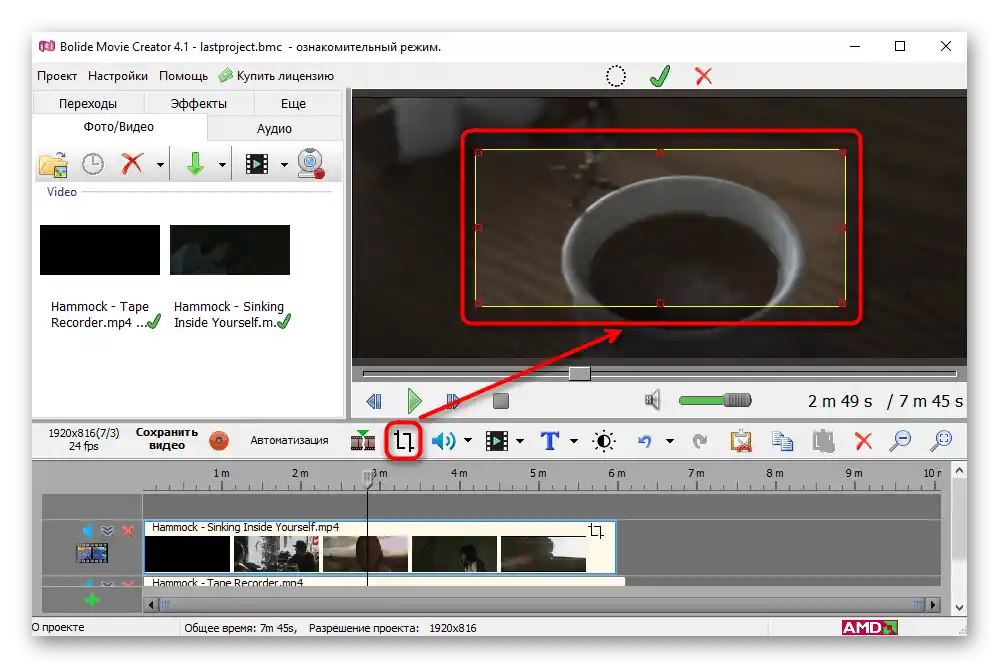
Dodajanje več videov na zaslon
S klikom na naslov enega od videov na časovni premici boste odprli orodja za skupno upravljanje z njimi. Kot prej se bodo gumbi za upravljanje ponovno prikazali nad sličico. Nastavite pravokotno, okroglo ali proporcionalno vstavljanje, raztegnite video čez celoten zaslon in nato kliknite na kljukico za uporabo teh nastavitev. To velja tako za videe kot za fotografije. Poti v takšni situaciji delujejo kot plasti, torej tista, ki je višja, se prikaže nad spodnjo.
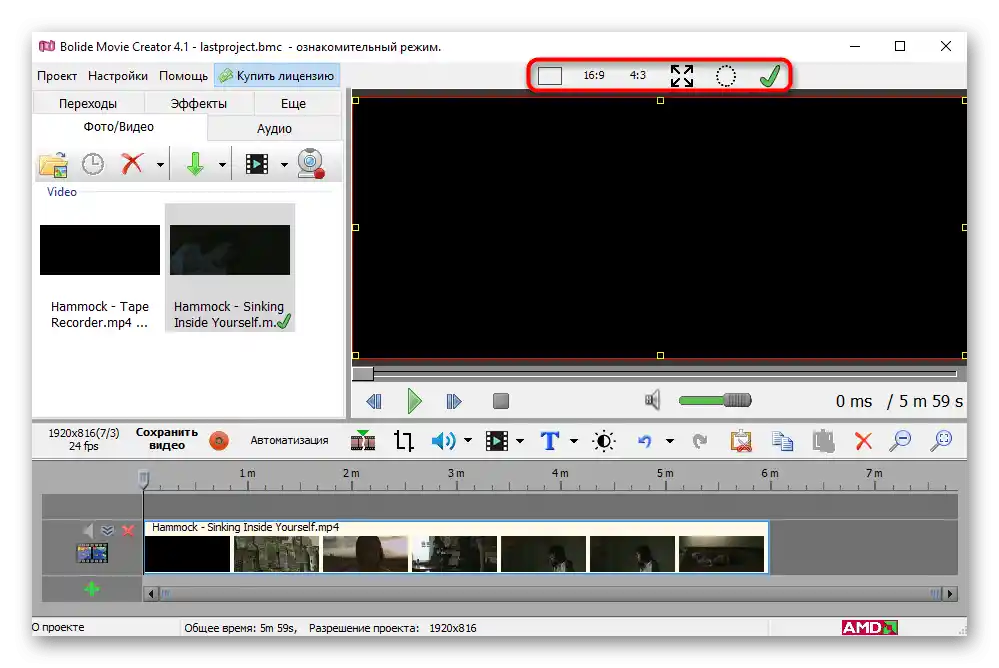
Če omogočite prosojnost preko kontekstnega menija (o katerem bomo govorili kasneje), se bo slika dveh videov prekrivala. Stopnjo prosojnosti si uporabnik prilagodi sam.
Nastavitev kakovosti zvoka
Mnoge poti z videom imajo vgrajeno zvočno spremljavo, in za optimizacijo njenega zvoka je pogosto potrebno spremeniti parametre glasnosti, odstraniti šume, spremeniti ton ali pa povsem izklopiti zvok. Razumeti vse to vam bo pomagalo spustno meni "Operacije z zvokom", v katerem so zbrane navedene možnosti. Izberite potrebno in začnite z urejanjem, da dosežete sprejemljivo stanje zvoka. Poslušajte rezultat v realnem času, da s sluhom izberete najboljše vrednosti. Vse omenjeno velja tudi za poti s preprostim zvokom, pri čemer se postopek urejanja ne spremeni.
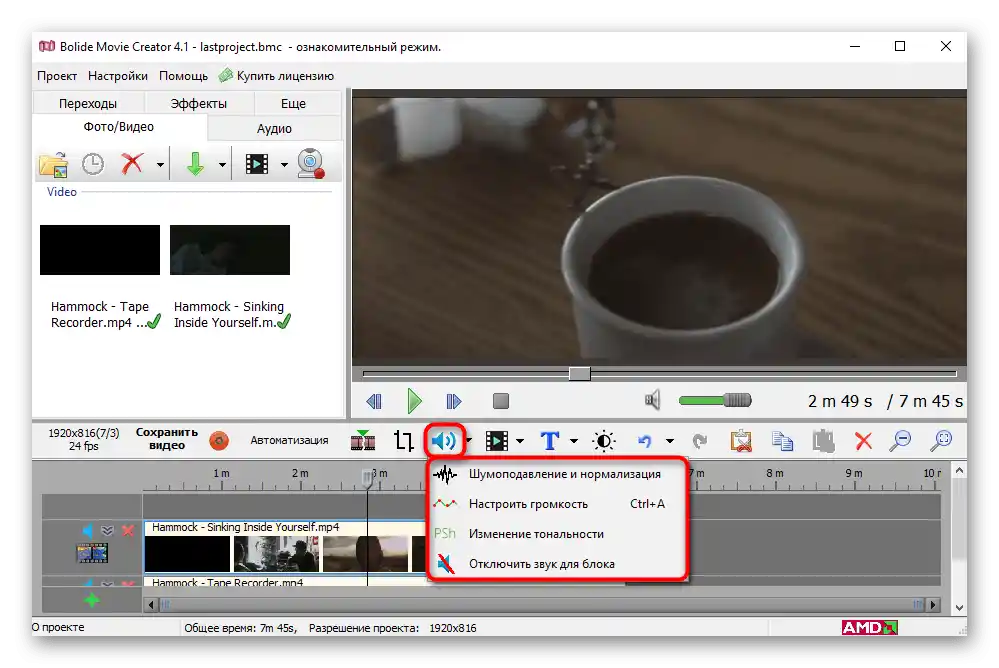
Kar zadeva orodje "Nastavi glasnost", to omogoča dodajanje več ključnih točk na pot v njenem bloku in ustvarjanje valovite črte, da se v določenih trenutkih glasnost povečuje, v drugih pa zmanjšuje. V posameznih primerih je tako mogoče prilagoditi raven glasnosti, če je ta bila posneta neenakomerno.
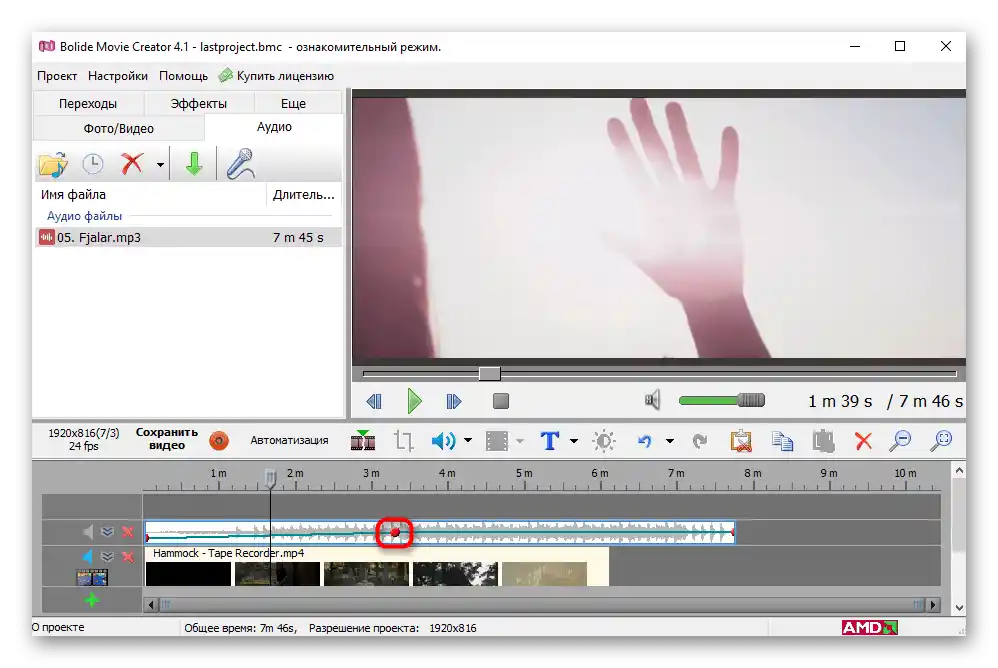
Operacije nad vizualnimi bloki
Pod operacijami nad vizualnimi bloki v Bolide Movie Creator se razumejo nalaganje določenih učinkov ali spreminjanje parametrov videa. Sem spada cel niz orodij, ki se izbirajo preko posebej namenjenega spustnega menija. Na primer, "Učinek "Chroma Key" omogoča izbiro barve in njeno odstranitev iz vizualnega niza.Obstaja skaliranje, ki deluje približno tako kot druga podobna funkcija, o kateri je bilo govora zgoraj. Tukaj lahko izberete določen prostor za osredotočanje pozornosti gledalca, obrnete sliko, jo stabilizirate ali ustvarite povratno sliko.
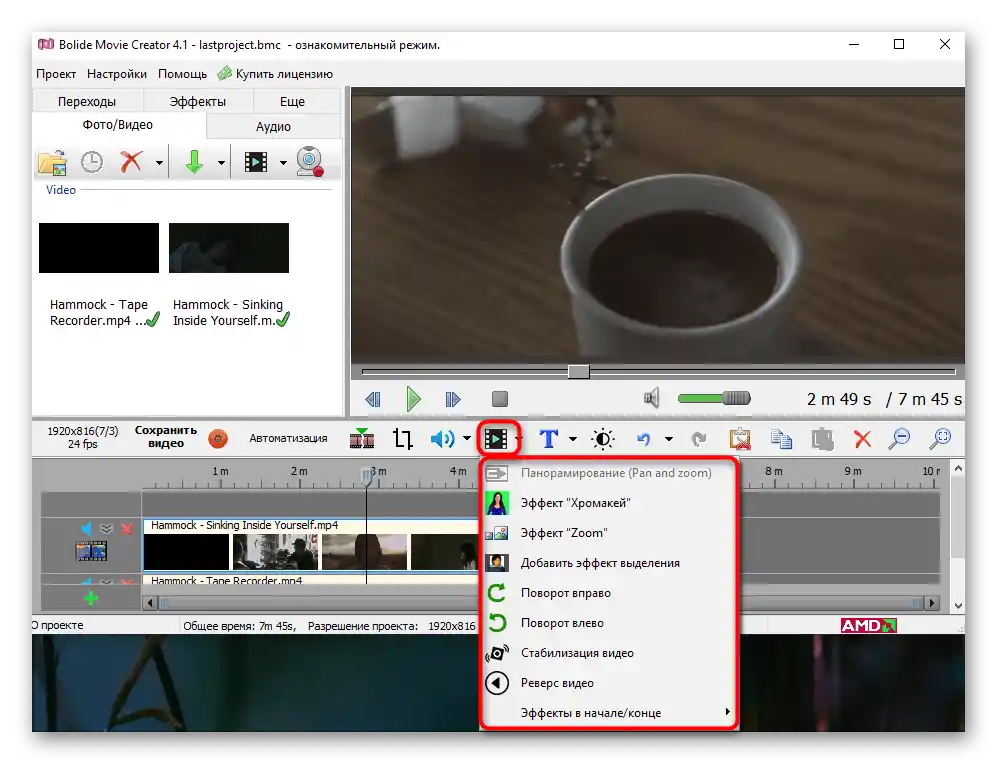
Komentarji in napisi
Klipi ali drugi projekti so pogosto spremljani s komentarji v obliki napisov ter z naslovi na začetku ali koncu. Vse to je izvedljivo tudi v obravnavanem video urejevalniku, kjer se za prekrivanje uporablja ena od dveh orodij. Običajen napis bo koristen za manjše komentarje ali obvestila, na primer, naslov klipa na začetku.
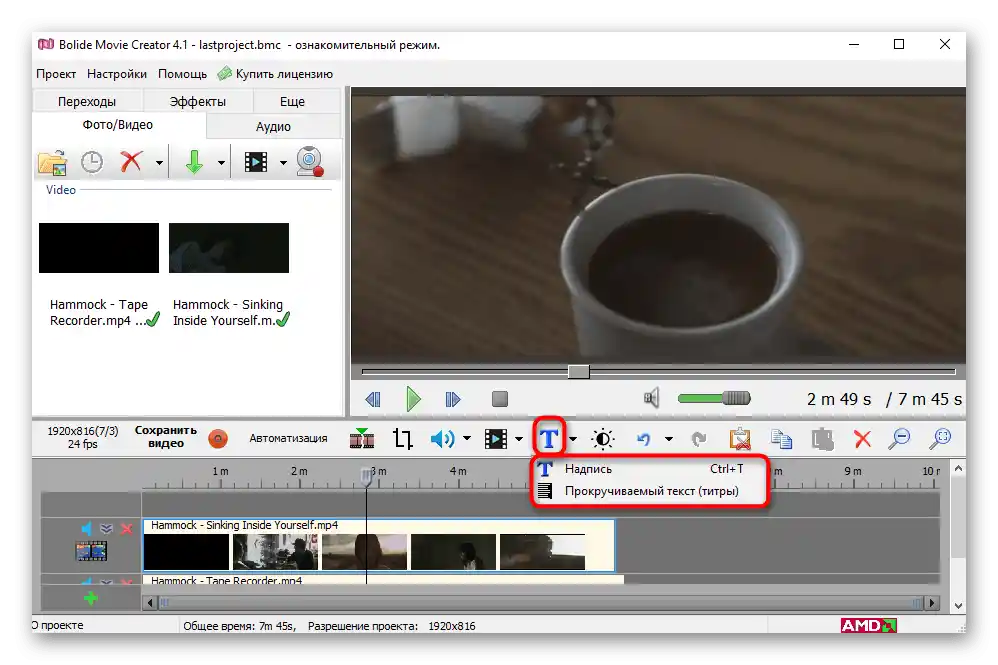
Parametri napisov kot komentarji ali druge oznake se določijo v ločenem oknu. Tukaj je na voljo več možnosti animacije za pojavitev in izginotje, izbira enega od standardnih pisav, njegova oblika in barva. Na voljo sta dve dodatni zavihki, kjer se izbere barva in določi odtenek ozadja.
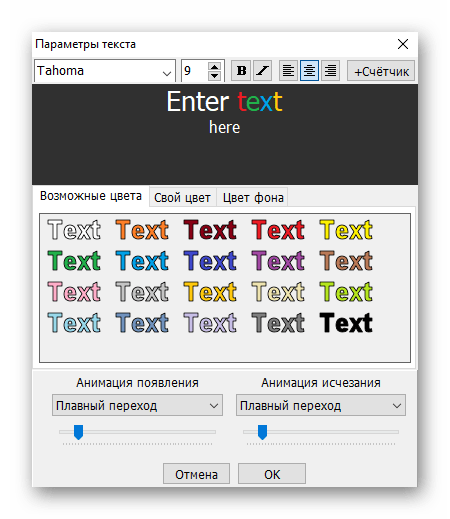
Pomikajoči se naslovi se običajno vstavljajo na koncu ali pred začetkom samega klipa. V njih je naveden seznam oseb, ki so sodelovale pri ustvarjanju projekta, ali druge pomembne informacije za gledalca. Za njihovo nastavitev se vnese sam besedilo, izbere pisava, njena barva, velikost odstopov in hitrost pomikanja.
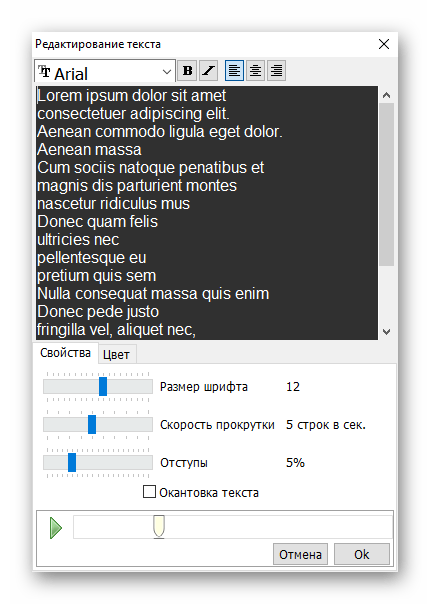
Korekcija barv v klipu
Eden od korakov pri urejanju je korekcija barv, nastavitev svetlosti in kontrasta. Vse to poteka v enem meniju s premikanjem različnih drsnikov. Začnite spreminjati njihove vrednosti in spremljajte rezultat v oknu predogleda. Ko dosežete želeni učinek, pritisnite na "OK", za hitro ponastavitev vsakega parametra pa uporabite gumb "Ponastavi", ki je ob drsniku. Lahko rečemo, da Bolide Movie Creator še vedno potrebuje nekaj točk korekcije barv, vendar bo to za večino amaterskih klipov povsem dovolj.
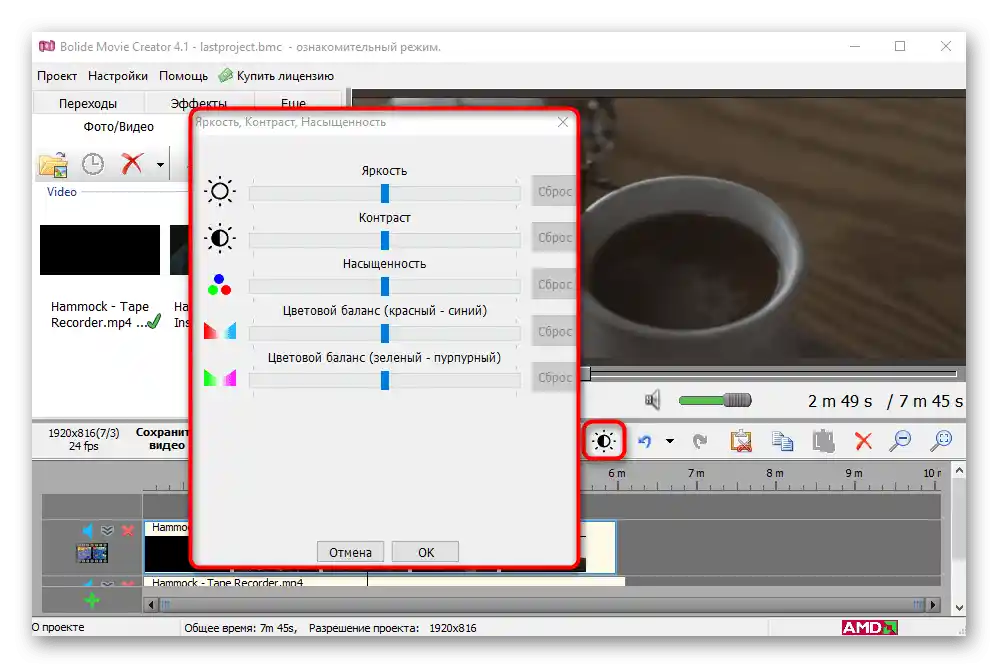
Dejanja preko kontekstnega menija videa
Nekatere funkcije, povezane z urejanjem video posnetka, lahko prikličete preko kontekstnega menija, ki se prikaže po desnem kliku na sam video na časovni premici. Tukaj se aktivira vrtenje v različne smeri, ureja se zvok, nastavi se prosojnost, razdeli se del ali se izvede njegovo obrezovanje.Obstaja zanimiv instrument "Shrani avdio v datoteko", ki omogoča ločevanje zvoka od videa in njegovo shranjevanje kot MP3 na katerem koli priročnem mestu na računalniku. Skratka, v tem kontekstnem meniju so zbrane najbolj zanimive in priljubljene funkcije, namenjene urejanju posnetkov.
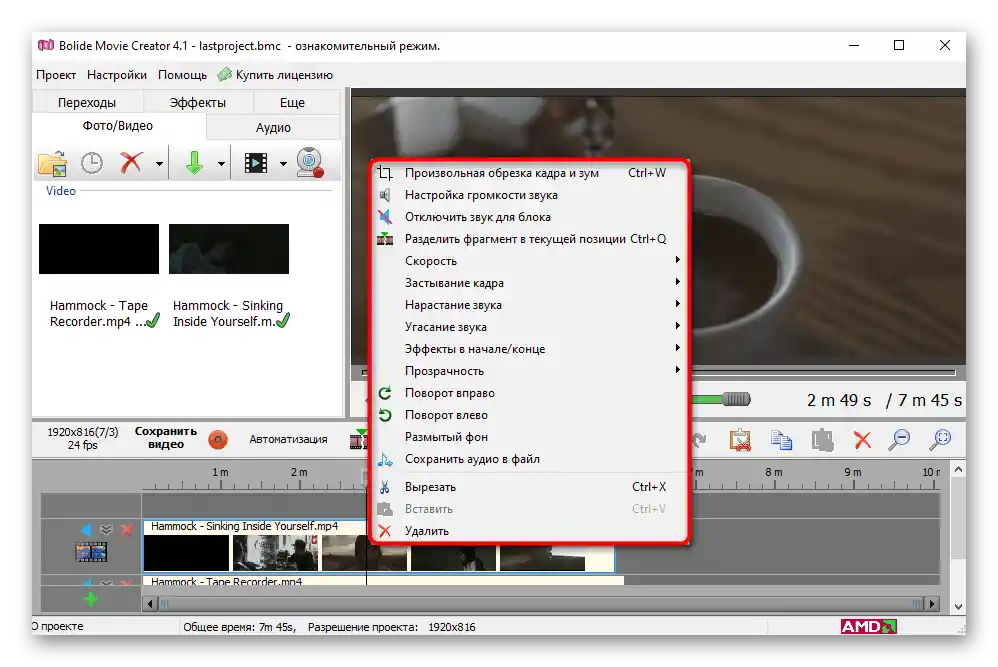
Prehodi
Med več fragmenti enega videa ali različnimi posnetki lahko vstavite različne prehode. To ne le da bo klip naredilo bolj privlačnega, ampak tudi označilo začetek in konec različnih delov. Za to odprite zavihek "Prehodi", kjer se nahaja seznam vseh razpoložljivih možnosti — tukaj jih je 40. Kliknite na enega od njih, da si ogledate animacijo, izbrani element pa povlecite na točko na časovni premici, kjer želite videti ta prehod.
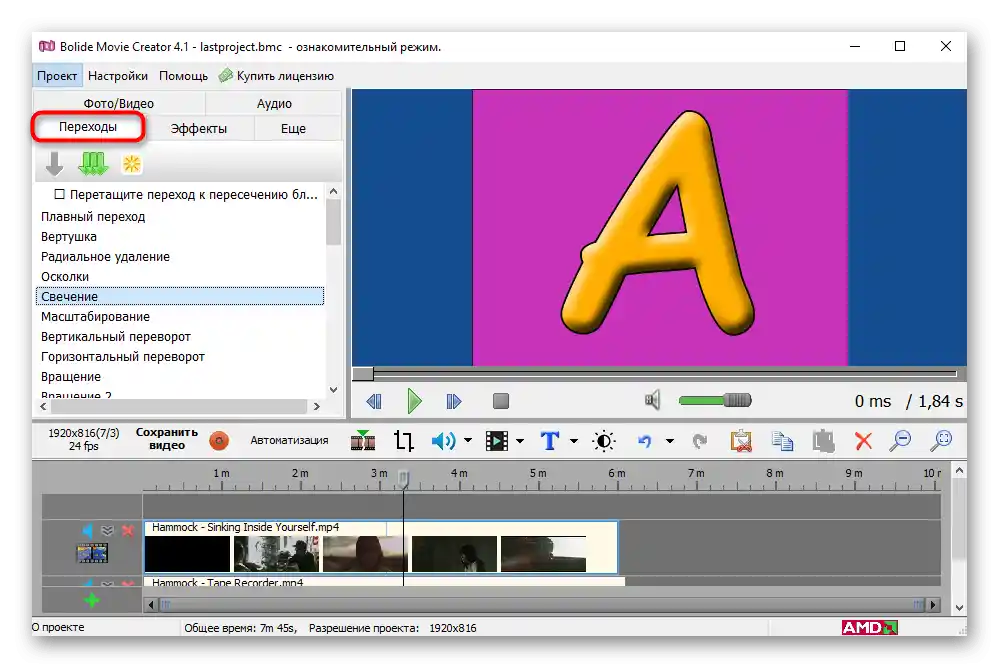
Dodajte poljubno število takih učinkov na katero koli mesto klipa, kombinirajte različne animacije. Vendar pa ne pretiravajte z njimi, saj neprimerni prehodi le pokvarijo vtis med ogledom.
Učinki
Naslednji zavihek, ki je prisoten v glavnem oknu programa, je "Učinki". Ti, tako kot prehodi, se lahko nalagajo v neomejenem številu. Logično je, da več kot dva hkrati naložena učinka le pokvarita sliko in jo naredijo "neprijetno gledljivo". Namesto tega je bolje uporabiti en učinek ali združiti kombinirane možnosti, pri čemer skrbno izberete raven njihove intenzivnosti. Po dodajanju učinka se v oknu za predogled prikaže prilagodljivo območje. Premikajte ga in urejajte velikost, da določite tisti kader, ki bo podvržen delovanju učinka.
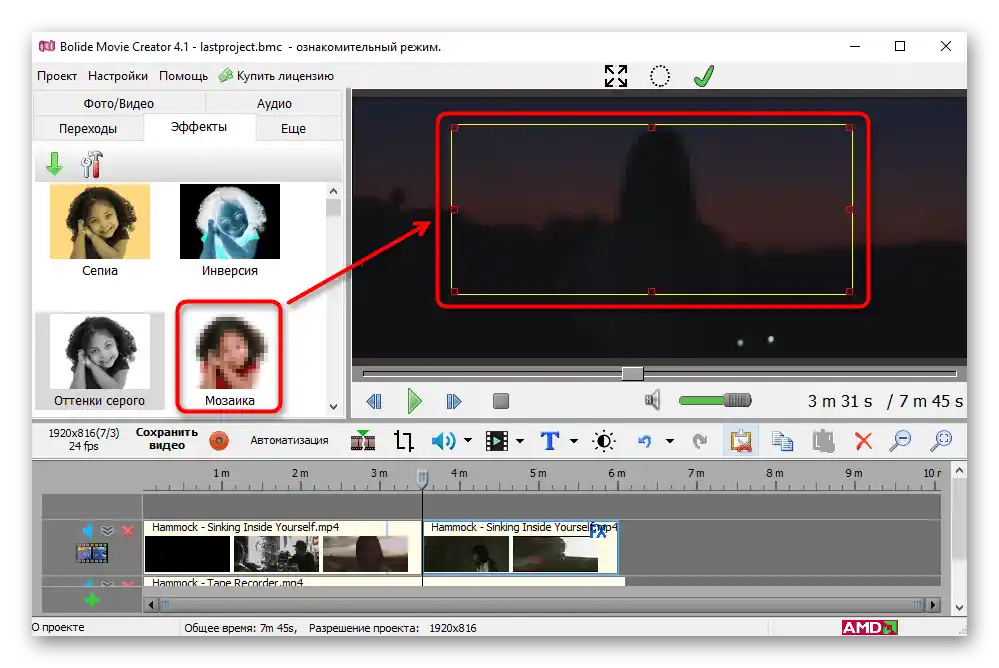
Če je potrebno urediti dodani filter, kliknite na ikono "FX" desno od posnetka na časovni premici, da se prikaže meni za izbiro nastavitev. Tako lahko spremenite območje delovanja učinka, nastavite njegovo intenzivnost ali ga popolnoma odstranite.Treba omeniti, da se učinek doda takoj za celotno video posnetek, zato, če je prekrivanje potrebno na določenem delu, ga je najprej potrebno ločiti s pomočjo ustreznega orodja.
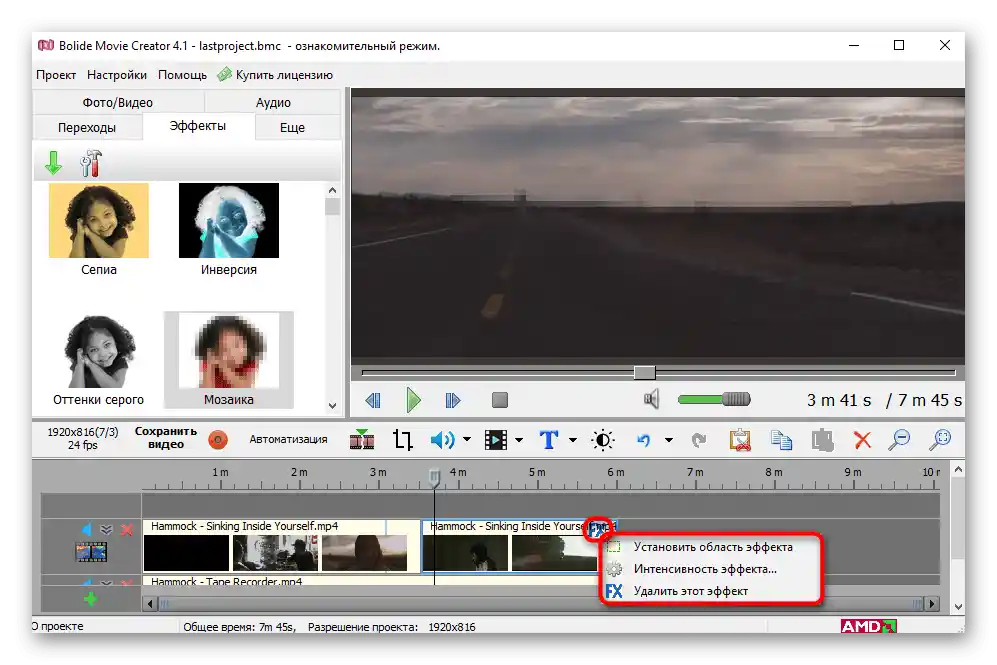
Dodajanje virtualnega zaslona
Zadnja zavihek, ki ga je treba obravnavati, je "Še". Morda se bodo v prihodnosti pojavile dodatne funkcije, vendar zaenkrat se tukaj dodajajo le virtualni zasloni (nekaj podobnega okvirjem). To je lahko zaslon prenosnika, slikovni okvir, billboard ali zaslon pametnega telefona. Po aktivaciji takega virtualnega zaslona bo video nameščen vanj, kar vidite na naslednji sliki.
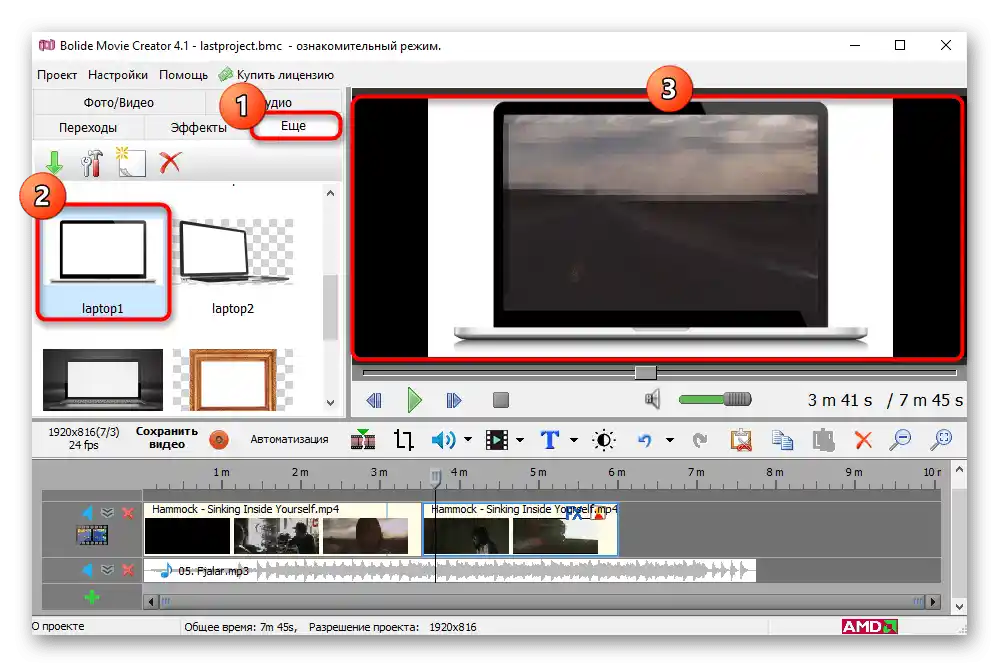
Če imate uporabniško sliko, ki jo lahko uporabite kot virtualni zaslon, jo dodajte s klikom na posebno gumb v tem zavihku. Nato jo je potrebno le še urediti, tako da nastavite območje, kamor se postavi sam video. Rezultat se shrani kot predloga in je na voljo za uporabo pri vseh prihodnjih projektih.
Razširjene možnosti shranjevanja videa
Vsako urejanje videa ali ustvarjanje novega projekta se konča s shranjevanjem. Bolide Movie Creator podpira več priljubljenih formatov, vi pa morate le izbrati ustreznega, tako da ga označite s kljukico. Določite ime datoteke in mapo za njeno shranjevanje. Ne pozabite na kakovost, saj to neposredno vpliva na velikost datoteke. V ločenem vrstici se bo prikazala njena približna velikost, kar bo pomagalo pri določanju optimalnih parametrov pred renderiranjem. Ko je posnetek pripravljen za shranjevanje, kliknite "Začni" in pričakujte konec obdelave.
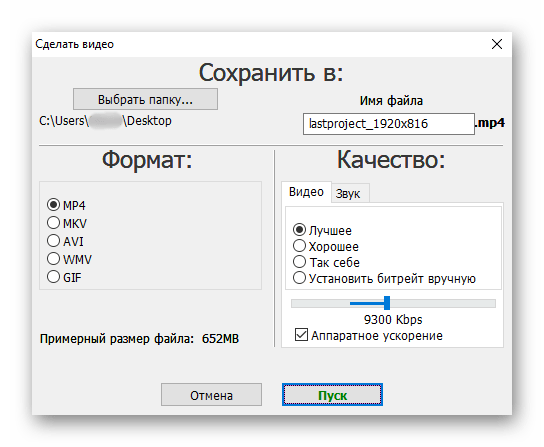
Strojno pospeševanje
Niti ni nujno imeti zmogljiv računalnik za ustvarjanje videov različnih stopenj zahtevnosti. Lastniki šibkih procesorjev in grafičnih kartic s funkcijo podpore strojnega pospeševanja bodo lahko brez težav uporabljali Bolide Movie Creator. Ta funkcija pomeni prenos nalog obdelave videa na grafično kartico, kar razbremeni procesor in poveča skupno učinkovitost delovnega procesa.O tem, da strojno pospeševanje obstaja in ga uporablja urejevalnik, priča ikona z blagovno znamko vaše grafične kartice na dnu okna: tam boste videli logotip AMD, NVIDIA ali Intel.
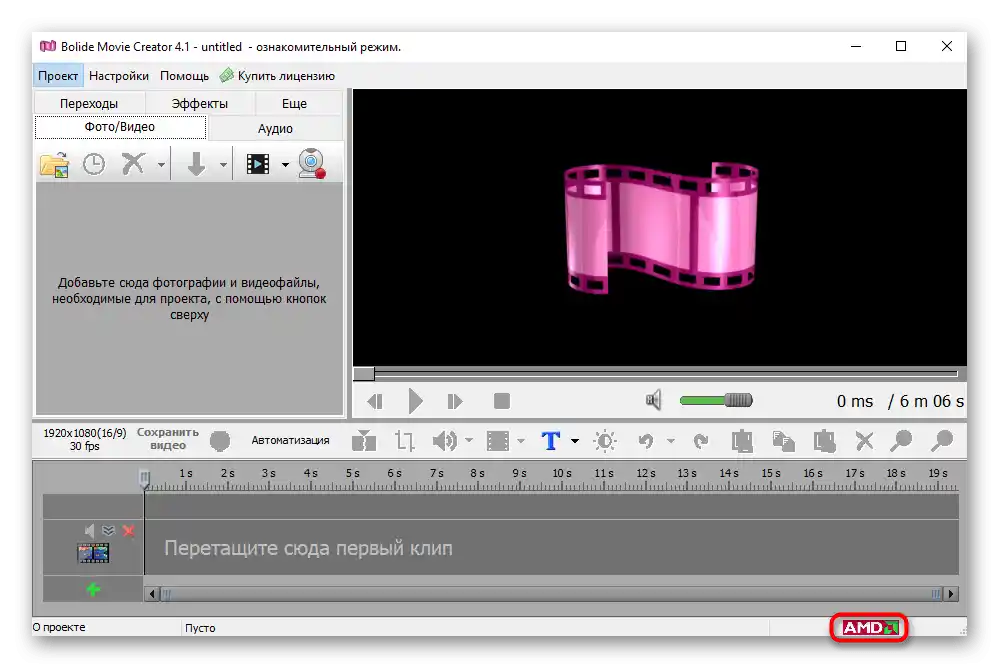
Prednosti
- Podpora za vse priljubljene video in avdio formate za urejanje;
- Brez omejitev glede števila dodanih sledi v en projekt;
- Možnost prekrivanja videoposnetka ali fotografije nad drugim videom ali posnetkom;
- Ogromno število vgrajenih učinkov in prehodov;
- Prisotnost strojnega pospeševanja;
- Standardni in prilagodljivi virtualni zasloni;
- Izboljšanje zvoka s pomočjo več orodij hkrati;
- Napreden urejevalnik naslovov in animiranih napisov;
- Samodejno shranjevanje napredka v primeru nenadnega izklopa računalnika;
- Hitra tehnična podpora v ruščini;
- Popolnoma rusificiran vmesnik.
Slabosti
Prenesite Bolide Movie Creator
Prenesite najnovejšo različico programa s uradne spletne strani